คุณสามารถถ่ายสำเนาต้นฉบับที่ขนาดตามที่ระบุได้
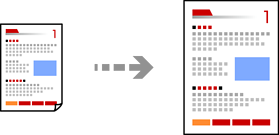
ใส่กระดาษเข้าไปในเครื่องพิมพ์
วางต้นฉบับ
เลือกที่ Copy จากแผงควบคุม
เลือกที่แท็บ Copy และหลังจากนั้นเปลี่ยนการตั้งค่าที่จำเป็น
เลือกที่แท็บ Advanced Settings จากนั้นแตะที่ Reduce/Enlarge
ระบุขนาดให้เหมาะกับขนาดต้นฉบับและขนาดกระดาษที่คุณตั้งค่าไว้ จากนั้นเลือก OK
ถ้าคุณเลือก Auto Fit Page เครื่องจะตรวจสอบพื้นที่สแกนและขยายหรือลดขนาดต้นฉบับโดยอัตโนมัติให้เข้ากับขนาดกระดาษที่คุณเลือก
เปลี่ยนแปลงการตั้งค่าอย่างอื่นตามความจำเป็น
เลือกที่แท็บ Copy และหลังจากนั้นตั้งค่าจำนวนสำเนา
แตะที่ 
หากคุณเลือกที่ Preview คุณสามารถตรวจสอบภาพที่สแกนได้
สี ขนาด และขอบกระดาษของภาพที่ถ่ายสำเนาออกมาจะต่างไปจากต้นฉบับเล็กน้อย